2011年03月03日
音引き線(2)
"シゲさん"です。
前回、音引き線の入力方法をご紹介しました。
今回は、音引き線の位置を調整する方法を紹介しましょう。
その前に、前回の音引き線は1つしか入力していませんでしたが、音引き線は、再度「Ctrl」キーを押しながら「 _ 」キー(アンダーバー)を押すことで、下記のように線を伸ばすことができますよ。
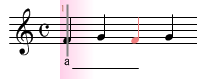
では、音引き線の位置を調整する方法です。
伸ばした音引き線を、次の音符の手前までにしたいといった場合を例に紹介しましょう。
前回、音引き線の入力方法をご紹介しました。
今回は、音引き線の位置を調整する方法を紹介しましょう。
その前に、前回の音引き線は1つしか入力していませんでしたが、音引き線は、再度「Ctrl」キーを押しながら「 _ 」キー(アンダーバー)を押すことで、下記のように線を伸ばすことができますよ。
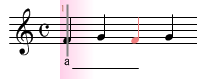
では、音引き線の位置を調整する方法です。
伸ばした音引き線を、次の音符の手前までにしたいといった場合を例に紹介しましょう。
歌詞を入れた楽譜を使って紹介します。
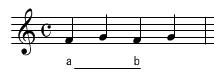
次の手順で操作を行います。
1)音引き線が終了している部分の歌詞をクリックして選択します。
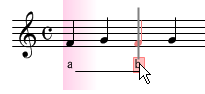
2)「プロパティ」ウィンドウの「個別設定」ボタンをクリックします。
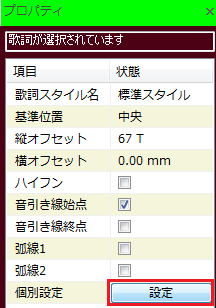
3)「歌詞の個別設定」画面が表示されますので、この画面の「詳細」ボタンをクリックします。
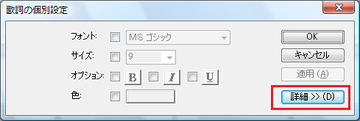
4)今回の場合、音引き線の終点の線の長さを変更しますので、「終点オフセット」にチェックを入れます。
5)値を入力します。

今回は音引き線を少し短くしたいのでマイナスの値を入力しました。
6)「OK」ボタンで確定します。
音引き線が少し短くなったのがわかります。
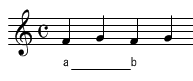
「始点のオフセット」や上下に移動できる「縦オフセット」もあります。
お試しください。
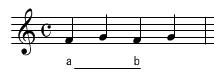
次の手順で操作を行います。
1)音引き線が終了している部分の歌詞をクリックして選択します。
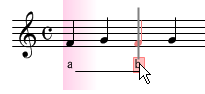
2)「プロパティ」ウィンドウの「個別設定」ボタンをクリックします。
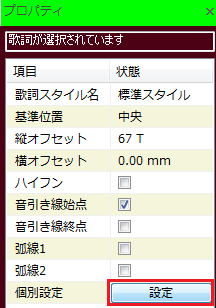
3)「歌詞の個別設定」画面が表示されますので、この画面の「詳細」ボタンをクリックします。
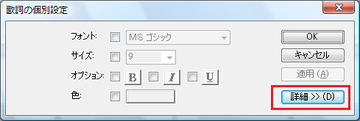
4)今回の場合、音引き線の終点の線の長さを変更しますので、「終点オフセット」にチェックを入れます。
5)値を入力します。

今回は音引き線を少し短くしたいのでマイナスの値を入力しました。
6)「OK」ボタンで確定します。
音引き線が少し短くなったのがわかります。
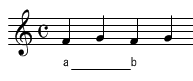
「始点のオフセット」や上下に移動できる「縦オフセット」もあります。
お試しください。
Posted by スコメスタイルスタッフ at 14:00
│Tips集







